软件介绍/功能

H264 Level Editor官方版是一个操作简单的视频编码软件,H264 Level Editor官方版专门用来编辑H264/ AVC编码的视频流,改变IDC配置文件级别(见这里了解IDC级别的详细信息)。对MKV容器和原料H264流是双向(*.h264,*0.264,*.TS或含H264编码视频的任何其他文件)。

软件特色
这是一个便携式的软件,无需安装,并且有两种形式:
1、图形(GUI):
使用它,如果你需要编辑一个或几个文件。
2、命令行(CLI):
它的图形版本相同的功能,还可以工作在多个文件。
你也可以将它包括到您的自定义转换脚本。
视频流/文件被编辑就地,这意味着:
- 快速编辑
- 无需重新编码所述文件(保存时间)
- 无需DEMUX,编辑和REMUX流(节省时间和硬盘空间)
为了使长话短说,有的mediaplayers(就像我的三星C6000 LED电视和索尼PS3)
搜索视频文件播放名为AVC配置文件级别的头信息。
如果此级别大于所要求的(支持)一个,他们索性不玩的话,即使他们可能。
蓝光规格要求4.1的水平,这是支持所有实际HD mediaplayers。
许多视频文件,你会发现在互联网上进行了编码的不必要的高水平,像5.1。
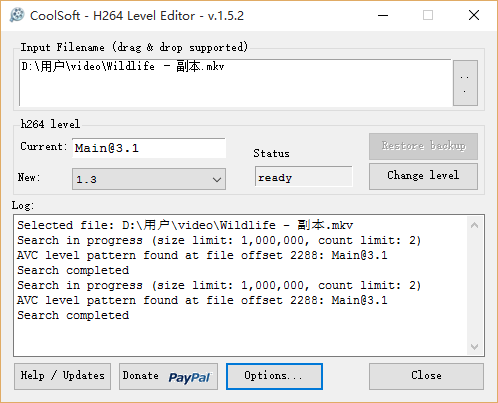
使用方法
正确的方法来改变AVC水平是重新编码文件。
这实在是费时的,即使你有最新的CPU。
一个快速的方法是改变一些字节的文件中。
并使其显示为被编入一个不同的水平。
如果你运气好,改变了5.1至4.1将使您的媒体播放器文件播放。
只是要清楚:H264LevelEditor不会改变视频流压缩。
它不仅改变文件头,它“声明”,其水平对世界的价值。
许多5.1编码的文件,在那里是不是真的5.1,但在层次4.0或4.1。
如果文件本身使用5.1只特征进行编码,并且您的播放器是不能够解码。
以及...你必须重新编码了,没办法。
1、使用帮助 GUI
- 选择视频文件,按再树点按钮编辑,或拖放直接从Windows资源管理器拖放文件
- H264LevelEditor将显示实际AVC水平进入“H264级”框中,选择要设置新的水平
- 按“更改级别”按钮
- 点击“捐赠”按钮(当然,这显然是可选的;))
2、使用帮助 CLI
命令行版本可以用来编辑单个文件或一组文件中的一个镜头。
也可以通过.bat或名为.vbs自定义脚本调用。
这将改变文件文件级别 C:\MyFiles\test.avi to 4.1:
> H264LevelEditorCli.exe --action change --input "C:\MyFiles\test.avi" --new-level 4.1
这将改变所有的文件 *.avi文件的级别到文件夹:C:\MyFiles (file001.avi, file002.avi, fileabc.avi, ...) to 4.1:
> H264LevelEditorCli.exe --action change --input "C:\MyFiles\file*.avi" --new-level 4.1
请参阅附带的文件H264LevelEditorCli.txt了更多的选择,样本和退出代码。
历史版本
- H264 Level Editor1.5.2 正式版 简体中文 win7或更高版本 2019-03-22












